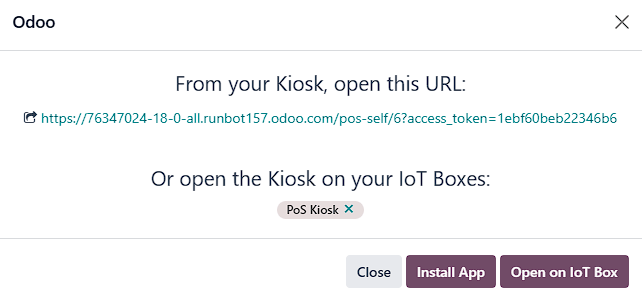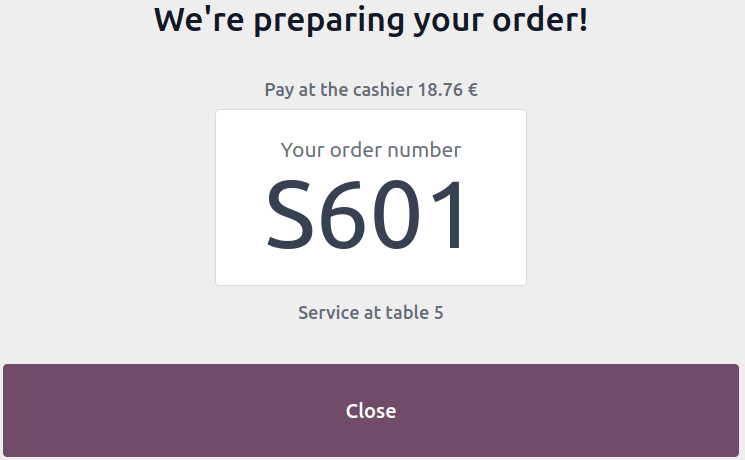自助点餐¶
自助点餐功能允许顾客浏览您的菜单或产品目录、下单并使用其移动设备或自助点餐终端完成支付。
配置¶
功能激活¶
要启用此功能并选择自助点餐类型,请访问 销售点设置 ,向下滚动到 移动自助点餐与终端 部分,并在 二维码菜单与终端激活 部分选择一种 自助点餐 类型。
您可以从中选择:
选择 二维码菜单 或 二维码菜单 + 点餐 ,让顾客通过扫描其个人设备上的二维码访问您的菜单或产品目录。后者还允许他们下单并完成支付。
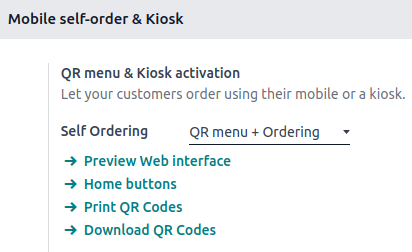
点击 打印二维码 以下载包含生成的二维码的 PDF 文档。
点击 下载二维码 以下载包含生成的二维码的压缩文件。
注解
在 餐厅 中,打印或下载二维码会根据可用桌数生成相应数量的二维码。在 商店 中,只会生成一个通用二维码。
当选择 自助终端 时,顾客可以通过自助点餐终端访问菜单或产品目录、下单并完成支付。
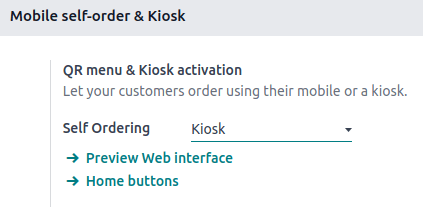
一旦选择了自助点餐类型, 附加设置 将更新以满足所选类型的需求。
附加设置¶
当顾客进行自助点餐时, 主页按钮 会显示在自助终端或移动设备界面上。要设置它们,请点击 主页按钮 。然后,
点击 新建 添加一个新按钮。
设置 标签 。
输入以
https://开头的 URL ,以便在点击按钮时将顾客重定向到特定 URL。例如,您可以将他们重定向到新产品宣传视频或竞赛页面。在同一 URL 列中,输入
/products以创建一个将顾客重定向到产品目录的按钮。选择 销售点 ,以确保此按钮仅出现在选定销售点的自助点餐界面上。
从下拉菜单中选择预定义的 样式 。
注解
如果留空 销售点 字段,则该按钮将共享给所有销售点。
预览 列会自动更新,让您根据配置查看按钮的外观。
通过在 服务 字段中选择 餐桌 或 取餐区 来设置服务地点。
在 支付时间 字段中定义顾客何时以及如何支付。顾客可以在每餐后支付,或者为每笔订单支付。
可用的服务地点和支付选项取决于自助点餐服务的类型和销售点:
此选项允许您为自助点餐界面启用多种语言。建议的语言是已在 Odoo 中安装的语言。要扩展选择,请添加更多语言:
点击 添加语言 。
根据需要在 语言 字段中添加尽可能多的语言。
点击 添加 。
将这些语言添加到 可用 字段中。
参见
启动画面是自助点餐界面或自助终端启动时显示的介绍性屏幕。它们通常包含品牌信息、欢迎消息或使用说明。
要添加启动画面图片,请点击 添加图片 ,选择并打开一张图片。
要移除启动画面图片,请将鼠标悬停在图片上并点击 ( 删除 )。
注解
您可以一次添加多个启动画面图片。
激活此设置,以便 根据顾客是堂食还是外带订单调整税率 。然后、
用现有的 备选财务规则 填写字段;
填写字段并点击 创建和编辑 ,创建并设置新的财务规则;或
点击 财务状况 ,创建并设置新的财务状况。
预览¶
在向客户提供自助订购功能之前,请先查看界面,以确保正确应用所有设置。点击 预览网络界面 下的 自助订购 字段,以确保正确应用所有 附加设置 设置。
使用指南¶
在 POS 用户端,通过以下方式访问自助订购界面
扫描下载或打印的二维码;或
点击 POS 卡上的 ( 垂直省略号 )图标,然后点击 移动菜单 。
在客户端
通过扫描下载或打印的二维码进入自助订购界面。
点击 home 按钮 进入菜单或目录。
选择项目并点击 订购 下订单。
按照屏幕上的说明分配餐桌并支付订单。
重要
必须打开一个销售点会话,顾客才能下单。
一旦订单被提交,它将自动发送到 准备屏幕 并添加到销售点订单列表中。